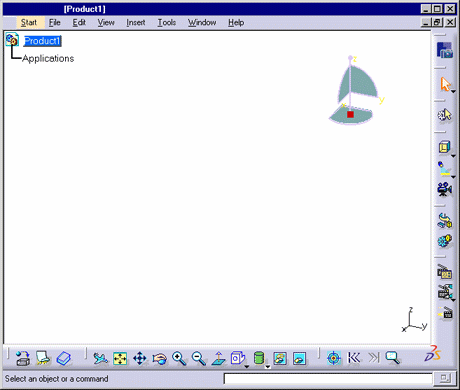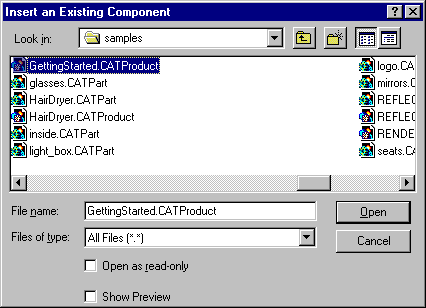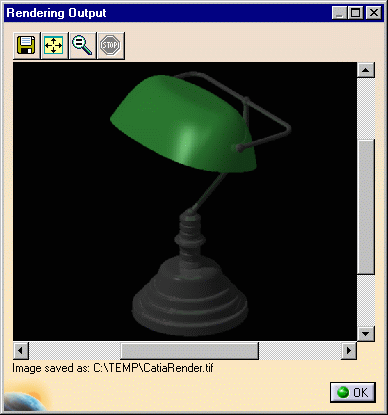|
|
Workbench Documentation Preface and Getting Started Infrastructure Real Time Rendering |
Этот продукт нового поколения позволит Вам легко в интерактивном режиме создавать фотореалистические представления и простые анимации Ваших изделий.
Благодаря удобству в использования и интерактивному предварительному просмотру, Photo Studio - отличное средство для любого "не специалиста", который хочет получить фотореалистичный образ высокого качества без помощи специалистов по рендерингу.
Photo Studio вносит вклад в проектное сотрудничество, позволяя пользователям производить и распространять качественные представления своих идей. Давая реалистичное представление модели можно также подтверждать качество разработки в любое время в течение процесса разработки продукта.
|
|
Начало работы
Эта обучающая программа поможет Вам получить начальные навыки при первом использовании Photo Studio.
![]() Это упражнение
рассчитано на 10 минут. Результат будет выглядеть как
показано на приведённом ниже рисунке.
Это упражнение
рассчитано на 10 минут. Результат будет выглядеть как
показано на приведённом ниже рисунке.
Вход в среду проектирования Photo Studio
|
|
Для начала Вам будет показано, как перейти в среду проектирования Photo Studio. |
|
|
Из меню Start выберите Infrastructure -> Photo Studio. |
|
|
|
Загрузка продукта
|
|
Убедитесь, что выбраны опции Shading и Materials. Для этого выберите из меню View->Render Style->Customize View. |
||
|
|
1. Из меню Insert выберите Existing Component... Открывается диалоговое окно Insert an Existing Component. |
||
|
|
|
Вы можете также выбрать из всплывающего меню Components -> Existing Component... после правого щелчка по продукту в дереве модели. |
|
|
|
|
||
|
2. Выберите Lamp.CATProduct, например. Вы можете при желании выбрать любой другой файл из папки samples. 3. Нажмите кнопку Open. |
|||
|
|
|
||
|
|
|
||
Создание быстрого рендеринга
|
|
В этом примере будет показано, как очень быстро можно создать прекрасную картинку Вашего изделия. |
|
|
1. Нажмите иконку Quick Render
Открывается окно Rendering Output с закрашенным образом продукта. |
|
|
Сообщение отображает название и место сохранения картинки. 2. Нажмите кнопку OK для закрытия окна. |